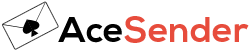Opis interfejsu
Listy Kontaktów
Ekran list kontaktów umożliwia użytkownikowi zarządzanie listami odbiorców. Zakładka ta umożliwia również edytowanie, dodawanie oraz usuwanie list grupujących odbiorców. Każda z list składa się z nazwy, domyślnego adresu nadawcy i typu listy. Listy mogą być double-opt lub single-opt. Przy listach double-opt odbiorca najpierw jest zapisywany na listę z statusem „Nie Aktywny”. Do zmiany statusu na "Aktywny" wymagane jest potwierdzenie subskrypcji przez odbiorcę poprzez kliknięcie w odnośnik znajdujący się w wysłanym e-mailu potwierdzającym.
Zalecane jest korzystanie z list typu double-opt, ponieważ zmniejsza to ilość możliwych skarg, a jednocześnie zyskujemy bardziej zaangażowanych odbiorców.
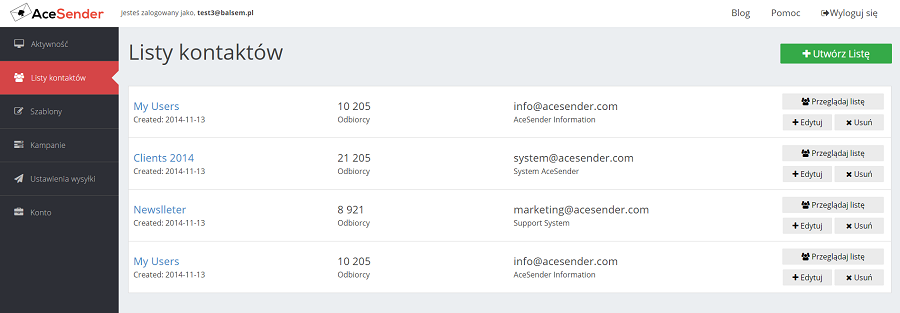
Rys. 1 - Podgląd Listy Kontaktów
Lista odbiorców
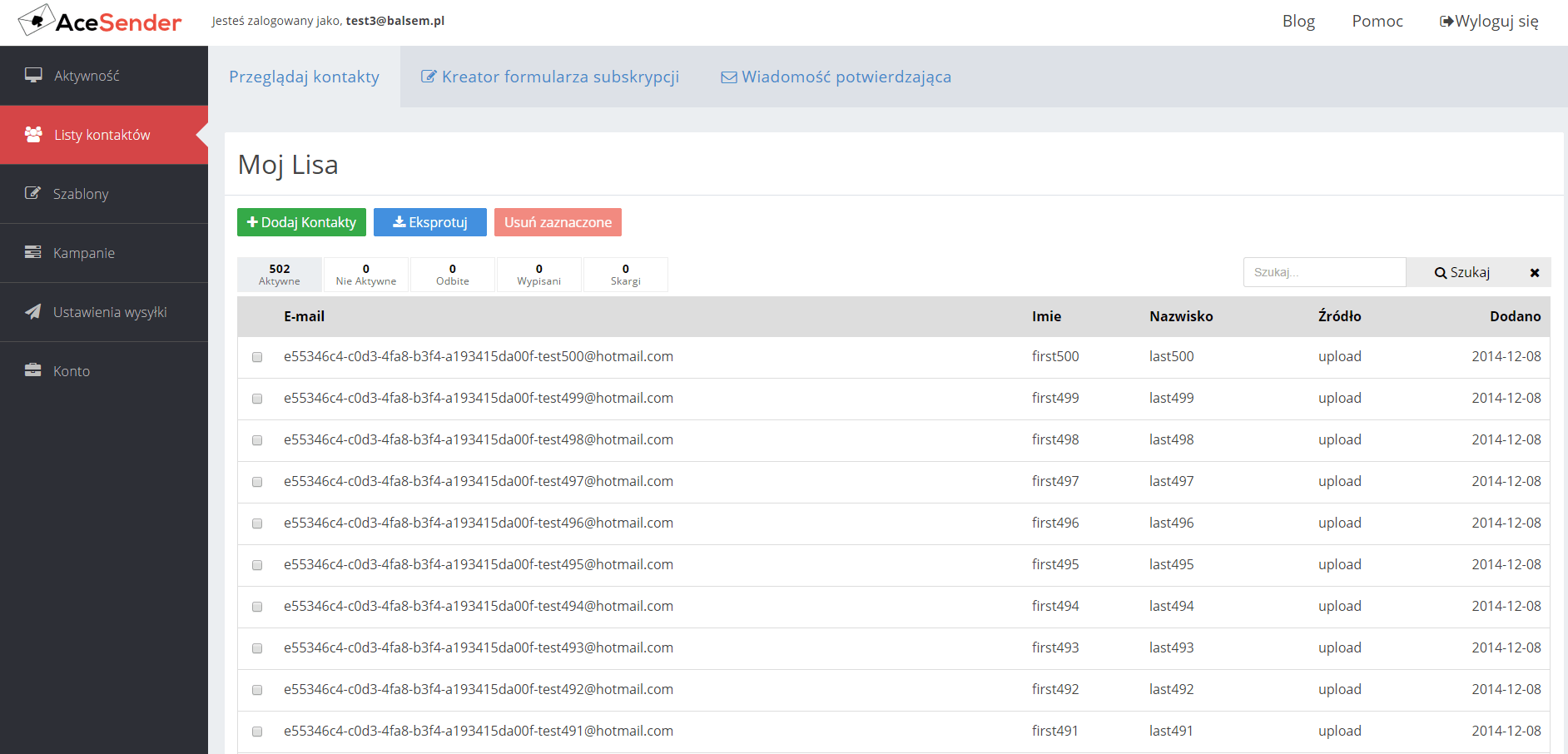 Po kliknięciu nazwy listy lub przycisku "przeglądaj listę" nastąpi przejście do kolejnego ekranu umożliwiającego dodawanie, edytowanie, przeszukiwanie, eksportowanie, oraz importowanie listy odbiorców.
Po kliknięciu nazwy listy lub przycisku "przeglądaj listę" nastąpi przejście do kolejnego ekranu umożliwiającego dodawanie, edytowanie, przeszukiwanie, eksportowanie, oraz importowanie listy odbiorców.
Każdemu z odbiorców może być przypisany jeden z pięciu statusów:
- Aktywne - aktywni odbiorcy na liście mailingowej do których następuje wysyłka wiadomości,
- Nie Aktywne - lista odbiorców którzy nie aktywowali subskrypcji dla double-op,
- Odbite - lista adresów e-mail które podczas próby wysyłki uzyskały status Twardego odbicia, czyli np adres e-mail nie istnieje,
- Wypisani - lista odbiorców którzy wypisali się z newslettera,
- Skargi - lista odbiorców którzy zgłosili Twoje wiadomości jako spam.
W górnym menu znajdują się odnośniki, które kierują do generatora formularzy subskrybcji dla aktualnie przeglądanej listy. Dla list typu double-opt istnieje dodatkowy odnośnik przenoszący do edytora wiadomości potwierdzającej subskrypcje.
Wgrywanie listy odbiorców
Do szybkiego wygrywania dużych list odbiorców system wykorzystuje pliki CSV (odzielone przecinkami).
Przykładowy prawidłowy format pliku csv:
email, firstname, lastname
address1@domain.com, John, Doe
address2@domain.com, Jane, Doe
Plik .csv powinien zawierać minimum jedną kolumnę - kolumnę adresów e-mail:
email
address1@domain.com
address2@domain.com
Szablony
Na tym Ekranie znajdują się wszystkie szablony treści wiadomości wykorzystywane do kampanii e-mail marketingowych. Po kliknięciu przycisku "Stwórz szablon" pojawi się okienko wyboru z dostępnymi dwoma opcjami będącymi aktualnie dostępnymi edytorami szablonów w systemie AceSender:
Prosty Edytor - jest to standardowy edytor WYSWIG z modułami ułatwiającymi edycję treści i kolorów tła.
Raw HTML - jest to zaawansowany edytor w którym tworzymy szablon używając bezpośrednio języka HTML. Daje dużo większe możliwości, ale jest trudniejszy w użyciu. Jeśli masz gotowy szablon w html wystarczy skopiować jego treść do tego edytora.
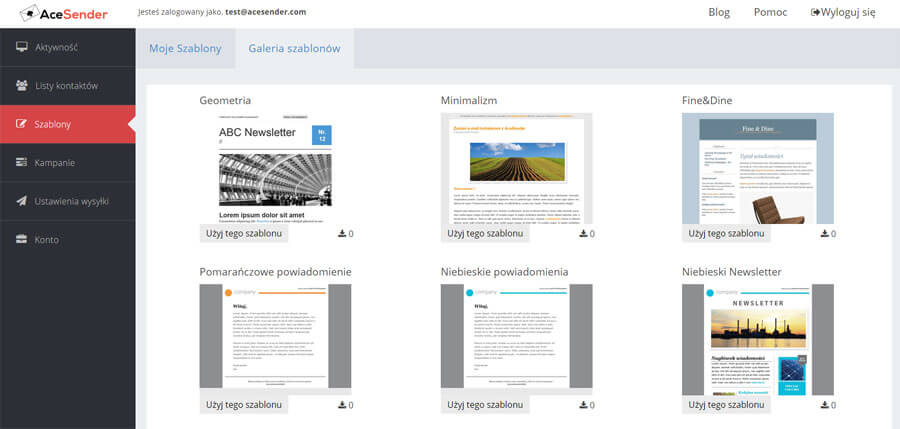
Nie zapomnij aby Twoje wiadomości E-mail zawierały tagi
{unsubscribe} – należu zamieścić w widocznym miejscu. Podczas wysyłania jest on zamieniany na link umożliwiający wypisanie się użytkownikowi z Twojej listy.
{accountcompany} lub {firstname}, {lastname} i {accountaddress1}, {accountcity}, {accountzip} – najlepiej umieścić w stopce wiadomości.
Powyższe tagi są podstawowymi wymaganymi danymi, które wzbudzają większe zaufanie u odbiorcy jak pojawiaja się w treści wiadomości.
Lista dostępnych tagów korespondencji seryjnej w szablonach:
Informacje o Odbiorcy- {recipient} – Imię i Nazwisko lub Imię bądź Nazwisko
- {email} – E-mail odbiorcy
- {firstname} -Imię
- {lastname} - Nazwisko
- {organizationname} – Nazwa firmy
- {city} - Miasto
- {state} - Województwo
- {zip} – Kod pocztowy
- {phone} – Numer telefonu
Inne
- {unsubscribe} - Link wypisujący z subskrypcji
- {view} – Podgląd wiadomości on-line przez przeglądarkę www (działa 30 dni od wysłania)
- {msgid} – Id wysłanej wiadomości
- {consent} – Link potwierdzający subskrypcje
- {consent:link_zwrotny} – Link potwierdzający subskrypcje z adresem na który ma zostać przekierowany użytkownik po potwierdzeniu.
Ekran Kampanii
Opis w przygotowaniu
Raporty przebiegu Kampanii
Opis w przygotowaniu